So löschen oder löschen Sie die zuletzt verwendeten Dokumente in Windows
Suchen nach einer Möglichkeit, die Liste der aktuellen Dokumente in Windows zu löschen? Hasst du es nicht, wie viele Dinge Windows verfolgt, wie alle neueren Dokumente, die du in JEDEM Programm geöffnet hast? Sicher, die meiste Zeit ist es mir egal und lassen Sie es aktiviert, aber es gibt Zeiten, wenn Sie lieber Daten nicht sichtbar, dh wenn Sie auf einem freigegebenen Computer oder einem öffentlichen Computer sind.
Wenn Sie kürzlich verwendete Dokumente deaktivieren und Ihre aktuellsten Dokumente entfernen / löschen möchten, ist das ein ziemlich einfacher Vorgang. Die letzte Liste der Dokumente wurde standardmäßig aus dem Startmenü in Windows 7 entfernt, aber sie ist immer noch in der Jumplist vorhanden.
Löschen Letzte Dokumente Windows 7 & 8
Unter Windows 7 und 8 wird im Startmenü standardmäßig keine Liste der zuletzt verwendeten Dokumente angezeigt. es existiert jedoch immer noch. Wenn Sie mit der rechten Maustaste auf das Startmenü klicken, Eigenschaften wählen, auf die Registerkarte Startmenü klicken und dann auf Anpassen klicken, wird im unteren Bereich ein Kontrollkästchen für Letzte Elemente angezeigt.

Wenn dies aktiviert ist, werden die zuletzt verwendeten Dokumente im Startmenü wie folgt angezeigt:
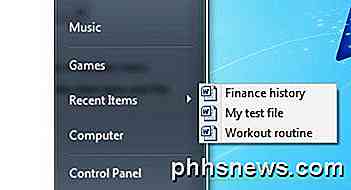
Wenn Letzte Elemente aktiviert sind, wird neben dem Startmenü auch die Liste der zuletzt geöffneten Dokumente angezeigt, wenn Sie mit der rechten Maustaste auf ein Programm in der Taskleiste klicken. Dies wird als Jumplist bezeichnet und enthält im Grunde ein benutzerdefiniertes Menü für jedes Programm.
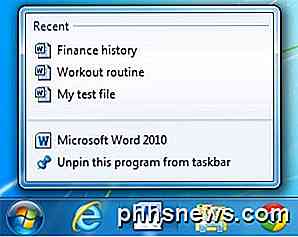
Jetzt gibt es zwei Möglichkeiten, Elemente von einem Jumplist oder von der Liste der letzten Dokumente in Windows 7 und höher loszuwerden: Entweder löschen Sie den Jumplist oder verhindern, dass Windows überhaupt irgendwelche neueren Dokumente anzeigt.
Ich habe bereits einen ausführlichen Beitrag geschrieben, wie man Jumplisten in Windows 7 löscht, also lies das zuerst. Das löscht jedoch nur vorübergehend den Jumplist. Sobald Sie weitere Dokumente geöffnet haben, listet der Jumplist erneut aktuelle Dokumente auf.
Wenn Sie zum Dialogfeld Anpassen zurückkehren, in dem Sie zuletzt verwendete Dokumente aktiviert haben, sehen Sie unten im Startmenü zwei Optionen:
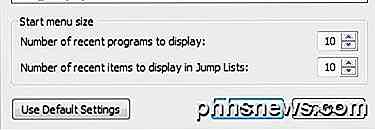
Das Element, an dem wir interessiert sind, ist die Anzahl der letzten Elemente, die in Sprunglisten angezeigt werden sollen . Fahren Sie fort und legen Sie dies fest, und Windows zeigt die Liste der zuletzt geöffneten Dokumente nicht mehr an. Wenn Sie mit der rechten Maustaste auf ein Programm in der Taskleiste klicken, wird die Liste gelöscht.
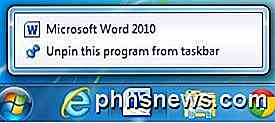
Dies ist jedoch in zweifacher Hinsicht ein wenig irreführend. Erstens, als ich Word öffnete, wurden alle meine letzten Dokumente dort aufgelistet! Um die Liste der letzten Dokumente wirklich zu entfernen, müssen Sie sie aus der Anwendung selbst löschen.
Öffnen Sie das Programm für Word, klicken Sie auf Datei und dann auf Optionen . Klicken Sie im linken Menü auf Erweitert und scrollen Sie nach unten, bis Sie den Bereich Anzeige sehen .
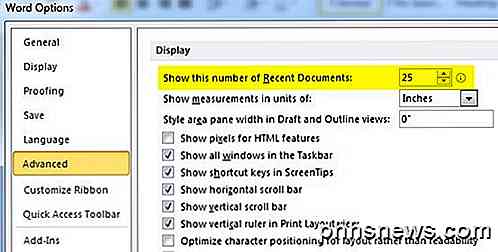
Hier sehen Sie die Option Anzahl dieser Dokumente anzeigen. Gehen Sie voran und ändern Sie diesen Wert auf 0. Jetzt ist die Liste von Word selbst verschwunden.
Zweitens ist es irreführend, die Anzahl der zuletzt angezeigten Elemente in den Sprunglisten auf 0 zu setzen, denn obwohl Sie die Liste beim Rechtsklick möglicherweise nicht mehr sehen, speichert Windows den Verlauf noch immer! Zum Beispiel, gehen Sie voran und ändern Sie den Wert von 0 auf etwas anderes wie 5. Wenn Sie nun zum Beispiel mit der rechten Maustaste auf Word klicken, wird die Liste wieder angezeigt.
Um zu verhindern, dass Windows den Verlauf vollständig speichert, müssen Sie mit der rechten Maustaste auf Start klicken, erneut zu Eigenschaften gehen und auf die Registerkarte Startmenü klicken. Dieses Mal klicken Sie nicht auf Anpassen!
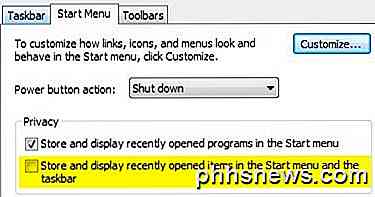
Sie werden unter dem Abschnitt Datenschutz ein Kontrollkästchen für Speichern und Anzeigen kürzlich geöffneter Elemente im Startmenü und in der Taskleiste sehen . Fahren Sie fort und deaktivieren Sie dieses Kontrollkästchen. Windows speichert nun nicht mehr den Verlauf Ihrer zuletzt geöffneten Dokumente für ein Programm. Wie zuvor erwähnt, kann das individuelle Programm selbst eine Liste von neueren Dokumenten speichern, die manuell gelöscht werden müssen.
Löschen Letzte Dokumente Windows XP & Vista
Ich werde die Methode zum Löschen der Liste meiner letzten Dokumente in Windows XP erklären, das Gleiche gilt jedoch auch für Windows Vista. Hier finden Sie eine Schritt-für-Schritt-Anleitung zum Löschen Ihrer Liste meiner letzten Dokumente:
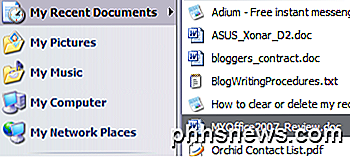
Klicken Sie zuerst mit der rechten Maustaste auf die Schaltfläche Start und wählen Sie Eigenschaften :
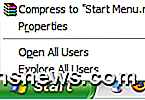
Sie befinden sich nun im Dialogfeld Eigenschaften von Startmenü und Taskleiste. Sie sollten bereits auf der Registerkarte Startmenü sein. Gehen Sie voran und klicken Sie auf die Schaltfläche Anpassen .
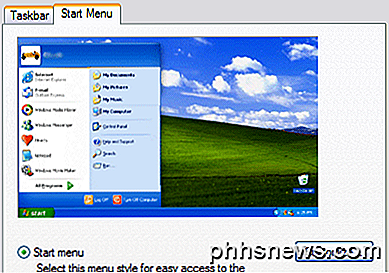
Sie sollten jetzt das Dialogfeld Startmenü anpassen anzeigen. Gehen Sie weiter und klicken Sie auf die Registerkarte Erweitert .
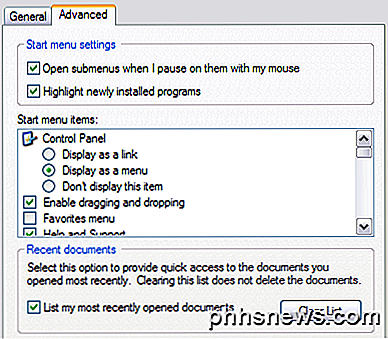
Unten sehen Sie einen Abschnitt mit dem Titel Recent Documents . Klicken Sie auf Liste löschen, um die neueste Liste der Dokumente zu löschen. Wenn Sie nicht möchten, dass Windows Ihre zuletzt verwendeten Dokumente aufzeichnet, deaktivieren Sie das Kontrollkästchen Meine zuletzt geöffneten Dokumente auflisten. Das ist es!
Jetzt wird die Option im Startmenü für die neuesten Dokumente entfernt und nichts wird aufgenommen! Wenn Sie Fragen haben, schreiben Sie einen Kommentar! Genießen!

So erhöhen Sie die Batterielebensdauer Ihres MacBooks
MacBooks sind für ihre hervorragende Akkulaufzeit bekannt, aber wir wollen immer mehr. Dies ist besonders wichtig, wenn Sie ein älteres MacBook mit einer leistungshungrigeren CPU und einer mechanischen Festplatte haben, aber alle können von diesen Tipps profitieren. Wir haben auch besprochen, wie Sie mehr Akkulaufzeit aus einem Windows-Laptop herausholen können.

So ändern Sie die Dezimaltrennzeichen von Excel von Perioden in Kommas
In den USA verwenden wir einen Punkt oder einen Punkt als Dezimaltrennzeichen (1.23). Das Gleiche gilt für Großbritannien und Australien. In anderen europäischen Ländern wird das Komma jedoch stattdessen als Dezimaltrennzeichen verwendet. Unterschiedliche Trennzeichen werden auch für die Trennung Tausender Gruppen (1.



